「我真的很喜歡在 WhatsApp 上使用貼紙。我保存了很多貼紙,我絕對不想錯過它們。我的Android手機最近出現了一些奇怪的事情,所以我需要再次將其恢復出廠設定。但是我我知道如果我這樣做,我所有的貼紙都會丟失……有誰知道是否有辦法備份我保存的所有WhatsApp 貼紙?
- 來自 Reddit
WhatsApp作為一款廣受歡迎的即時通訊工具,不僅提供文字、語音、視訊等多種溝通方式,還引入了貼紙功能,為用戶互動增添了無限樂趣。然而,我們可能會擔心由於手機丟失、損壞或升級等因素而丟失這些珍貴的貼紙數據,因此定期備份這些貼紙至關重要。本文將詳細介紹如何在Android 、iPhone 和電腦上備份 WhatsApp 貼紙,確保您的貼圖收藏的安全。
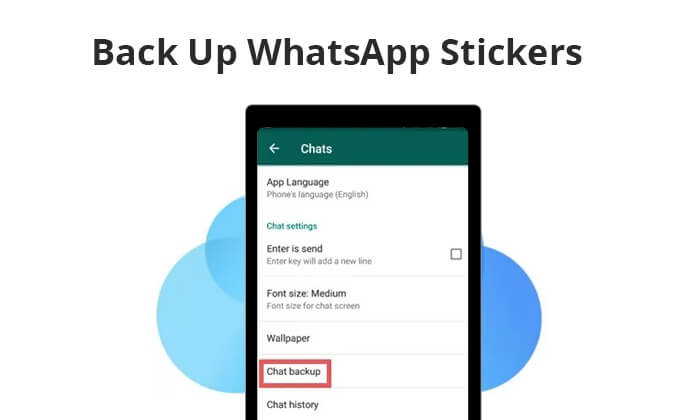
眾所周知,目前的Android和iPhone設備並不直接支援備份WhatsApp貼紙,而是方便備份到雲端儲存。在本節中,我們將引導您完成將Android WhatsApp 貼圖備份到 Google Drive 以及將 iPhone WhatsApp 貼圖備份到 iCloud 的過程。
Android設備經常依賴 Google Drive 作為其主要雲端儲存解決方案。您可以將Android手機上的 WhatsApp 貼圖發送給自己並按照以下步驟將其備份到 Google 雲端硬碟:
步驟 1. 在Android手機上,開啟 WhatsApp 並導覽至「設定」。
步驟2.點選「聊天」選項,然後點選「聊天備份」。
步驟 3. 點選「備份到 Google 雲端硬碟」並選擇備份頻率。

步驟 4. 選擇您的 Google 帳戶並點擊「備份」以啟動流程。
注意:如果您的手機運行的是Android 10 或更低版本,您可以透過直接存取 WhatsApp Sticker 資料夾並手動建立備份來確保貼圖資料的安全性。以下是具體步驟:
步驟1.解鎖您的Android手機,進入「檔案總管」>「內部儲存」/「SD卡」>「 Android 」>「媒體」>「com.whatsapp」>「WhatsApp」>「媒體」。在那裡您將看到“WhatsApp Stickers”資料夾。
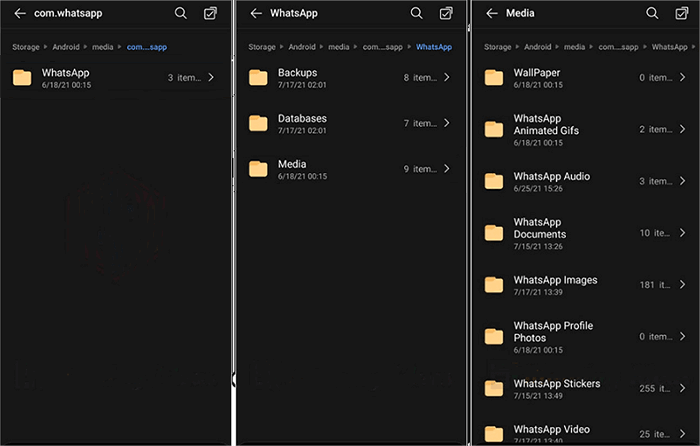
步驟 2. 現在,您可以將此資料夾複製到您想要備份的任何位置。例如,您可以將手機連接到計算機,然後將其返回到計算機。
如果您是 iPhone 用戶,您可以使用 iCloud 來備份您的 WhatsApp 貼圖。雖然 WhatsApp 不提供直接將貼圖備份到 iCloud 的功能,但您可以透過備份整個 WhatsApp 資料來間接實現此目的。以下是具體步驟:
步驟 1. 若要在 iPhone 上啟用 WhatsApp 備份,請導覽至“設定”,點擊您的 Apple ID,然後向下捲動以選擇“iCloud”。從選項清單中,開啟「WhatsApp」開關。
步驟 2. 在 iPhone 上開啟 WhatsApp,然後點選右下角的「設定」。
步驟 3. 導覽至“聊天備份”,然後點擊“立即備份”以啟動 WhatsApp 資料(也包括貼圖)的自動備份程序。

現在您已經知道如何備份 WhatsApp 貼圖了,如果您不小心刪除了它們怎麼辦?如何恢復 WhatsApp 貼圖?無論您是Android用戶還是 iPhone 用戶,您都可以從備份中還原 WhatsApp 貼紙,但兩者都需要先解除安裝 WhatsApp並重新安裝。
對於Android用戶
步驟1.重新安裝後,輸入您的電話號碼進行驗證。
步驟 2. 驗證後,點擊「恢復」將所有備份資料(包括貼圖)還原到您的Android裝置。

對於 iPhone 用戶
步驟 1. 重新安裝 WhatsApp 後,輸入您的電話號碼進行驗證。
步驟 2. 遇到「從 iCloud 還原」畫面時,點選「還原聊天記錄」選項以啟動從 iCloud 檢索 WhatsApp 備份的過程。

如果您的 Google Drive 或 iCloud 上的可用空間已用完,但又不想購買額外的儲存空間,則可以將 WhatsApp 貼圖備份到電腦上。本節我們將分別介紹適用於Android和iPhone的軟體。
如果您希望在不依賴雲端服務的情況下備份 PC 上的Android WhatsApp 貼紙, Coolmuster Android WhatsApp Recovery是您的最佳選擇。它還允許您直接存取電腦上的 WhatsApp 貼圖。請放心,軟體僅讀取您的WhatsApp數據,並沒有分享功能。您的所有資料將儲存在您的電腦和行動裝置上。
Coolmuster Android WhatsApp Recovery的亮點:
如何將 WhatsApp 上的貼圖備份到電腦上?步驟如下:
01造訪Coolmuster官方網站,下載、安裝並啟用Coolmuster Android WhatsApp Recovery。
02使用 USB 線將Android手機連接至 PC,選擇您的行動設備,然後按一下「下一步」。

03連線成功後,軟體將開始掃描您的WhatsApp資料。

04此時,軟體會要求您在手機上啟用端對端加密,您可以按照螢幕上的教學進行操作。取得密鑰後,WhatsApp聊天復原軟體會自動讀取密鑰並將其輸入到空白處。然後,您可以點擊“確認”按鈕繼續。

05掃描完成後,您的所有WhatsApp數據,包括WhatsApp貼紙,都將備份到您的電腦上。

影片指南
了解更多:以下是 將 WhatsApp 貼圖轉移到新手機的5 種可行方法。
對於 iPhone 用戶,可以使用Coolmuster iPhone WhatsApp Recovery將 WhatsApp 貼圖從 iPhone 備份到電腦。與Android WhatsApp Recovery 類似,iPhone WhatsApp Recovery 能夠從iOS裝置的內部儲存中檢索 WhatsApp 貼圖並將其保存在電腦上。您也可以直接在電腦上檢視和存取 WhatsApp 貼圖。該軟體相容於超過 6000 款iOS手機和平板電腦,包括 iPhone 15 。
以下是如何透過Coolmuster iPhone WhatsApp Recovery 將 WhatsApp 貼圖備份到 PC 的逐步指南:
01首先,在您的電腦上下載並安裝Coolmuster iPhone WhatsApp Recovery。
02啟動程式並選擇“從iOS設備恢復”。

03使用 USB 連接線將您的iOS裝置連接到電腦。連線後,選擇您要備份的資料類型,然後按一下「開始掃描」。 (對於 WhatsApp 聊天,請立即回應裝置上的解鎖提示。)

04掃描完成後,您iPhone上的所有WhatsApp數據,包括貼紙,都將備份到您的電腦上。

影片指南
無論是使用 Google Drive、iCloud 或Coolmuster的專業工具,備份 WhatsApp 貼圖都是簡單但至關重要的任務。我們強烈推薦Coolmuster Android WhatsApp Recovery和Coolmuster iPhone WhatsApp Recovery ,以獲得更全面、更有效率的備份體驗。
相關文章:
如何在Android和iOS上恢復 Whatsapp 備份而不卸載?





